vscode改中文(vscode修改中文字体)
# 简介随着全球化的推进,许多开发者在使用代码编辑器时更倾向于选择支持本地语言的工具,以提升开发效率和用户体验。Visual Studio Code(简称VSCode)作为一款轻量且强大的开源代码编辑器,凭借其丰富的插件生态和良好的性能受到广大开发者青睐。本文将详细介绍如何将VSCode的语言设置为中文。---## 多级标题1. 安装中文语言包插件 2. 修改语言设置步骤 3. 验证语言更改效果 4. 常见问题及解决方法---## 内容详细说明### 1. 安装中文语言包插件首先确保你的VSCode已经安装完成并正常运行。打开VSCode后,点击左侧活动栏中的“扩展”图标(或按快捷键 `Ctrl+Shift+X`)。在搜索框中输入“Chinese”,找到名为“Chinese (Simplified) Language Pack for Visual Studio Code”的插件,并点击“安装”。### 2. 修改语言设置步骤安装完成后,重启VSCode。按下快捷键 `Ctrl+Shift+P` 打开命令面板,在搜索框中输入“Configure Display Language”,然后从列表中选择该项。此时会弹出一个下拉菜单,包含所有可用的语言选项。选择“zh-cn”(简体中文),并确认。接下来,VSCode会提示需要重新启动才能使更改生效。按照提示重启编辑器即可。### 3. 验证语言更改效果重启后,VSCode的所有界面元素如菜单、按钮、提示信息等都应变为中文显示。例如,原本的“File”菜单现在应该显示为“文件”,“Edit”菜单显示为“编辑”。如果某些部分仍未翻译,请检查是否最新版本的语言包已更新至最新版。### 4. 常见问题及解决方法-
问题:安装语言包失败
-
解决方法
:确保网络连接正常,有时由于墙的原因可能导致插件下载失败。可以尝试切换到国内镜像源或者稍后再试。-
问题:重启后未生效
-
解决方法
:确认是否正确选择了“zh-cn”语言选项,同时检查是否有其他语言包冲突。可以通过禁用其他非必要语言包来排查问题。通过以上步骤,你就可以成功地将VSCode设置为中文环境了。无论是初学者还是资深开发者,中文界面都能让操作更加直观便捷。希望本文对你有所帮助!
简介随着全球化的推进,许多开发者在使用代码编辑器时更倾向于选择支持本地语言的工具,以提升开发效率和用户体验。Visual Studio Code(简称VSCode)作为一款轻量且强大的开源代码编辑器,凭借其丰富的插件生态和良好的性能受到广大开发者青睐。本文将详细介绍如何将VSCode的语言设置为中文。---
多级标题1. 安装中文语言包插件 2. 修改语言设置步骤 3. 验证语言更改效果 4. 常见问题及解决方法---
内容详细说明
1. 安装中文语言包插件首先确保你的VSCode已经安装完成并正常运行。打开VSCode后,点击左侧活动栏中的“扩展”图标(或按快捷键 `Ctrl+Shift+X`)。在搜索框中输入“Chinese”,找到名为“Chinese (Simplified) Language Pack for Visual Studio Code”的插件,并点击“安装”。
2. 修改语言设置步骤安装完成后,重启VSCode。按下快捷键 `Ctrl+Shift+P` 打开命令面板,在搜索框中输入“Configure Display Language”,然后从列表中选择该项。此时会弹出一个下拉菜单,包含所有可用的语言选项。选择“zh-cn”(简体中文),并确认。接下来,VSCode会提示需要重新启动才能使更改生效。按照提示重启编辑器即可。
3. 验证语言更改效果重启后,VSCode的所有界面元素如菜单、按钮、提示信息等都应变为中文显示。例如,原本的“File”菜单现在应该显示为“文件”,“Edit”菜单显示为“编辑”。如果某些部分仍未翻译,请检查是否最新版本的语言包已更新至最新版。
4. 常见问题及解决方法- **问题:安装语言包失败**- **解决方法**:确保网络连接正常,有时由于墙的原因可能导致插件下载失败。可以尝试切换到国内镜像源或者稍后再试。- **问题:重启后未生效**- **解决方法**:确认是否正确选择了“zh-cn”语言选项,同时检查是否有其他语言包冲突。可以通过禁用其他非必要语言包来排查问题。通过以上步骤,你就可以成功地将VSCode设置为中文环境了。无论是初学者还是资深开发者,中文界面都能让操作更加直观便捷。希望本文对你有所帮助!





